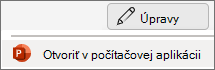-
Vyberte miesto v texte a umiestnite dátum a na karte Vložiť vyberte položku
-
V dialógovom okne Dátum a čas vyberte formát, ktorý chcete použiť.
-
Začiarknite alebo zrušte začiarknutie políčka Aktualizovať automaticky a vyberte tlačidlo OK.
Ak chcete pridať dátum do päty na jednej alebo všetkých snímkach, pozrite si tému Pridanie dátumu na snímky.
Tip: Ak chcete odstrániť dátum v texte, dvakrát kliknite na dátum a stlačte kláves Delete.
-
Vyberte miesto v texte a umiestnite dátum a na karte Vložiť vyberte položku
-
V dialógovom okne Dátum a čas vyberte formát, ktorý chcete použiť.
-
Začiarknite alebo zrušte začiarknutie políčka Aktualizovať automaticky a vyberte položku Vložiť.
Ak chcete pridať dátum do päty na jednej alebo všetkých snímkach, pozrite si tému Pridanie dátumu na snímky.
Tip: Ak chcete odstrániť dátum v texte, dvakrát kliknite na dátum a stlačte kláves Delete.
Vloženie dnešného dátumu nie je momentálne možné v PowerPoint na webe. Dnešný dátum však môžete vložiť do počítačovej aplikácie PowerPoint.
-
Ak chcete otvoriť počítačovú aplikáciu, v hornej časti pása s nástrojmi vyberte položku
Nemáte počítačovú aplikáciu PowerPoint? Vyskúšajte alebo si kúpte Microsoft 365.